Sebagai contoh seperti yang ditunjukkan pada gambar, saya membuat daftar bilangan acak pada sel A1:I100 dan sel A102 berisi suatu contoh nilai rata-rata yang akan ditampilkan sebagai 'CenterHeader'. Adapun kode macro yang dapat anda susun pada kode 'ThisWorkbook' adalah:
Private Sub Workbook_BeforePrint(X As Boolean)Berikut ini langkah-langkah sebagaimana ditunjukkan dalam gambar di atas:
With ActiveSheet.PageSetup
.CenterHeader = Sheets("Sheet1").Range("A102").Text
End With
End Sub
- Sorot barisan sel A1:I100 lalu ketik rumus =RANDBETWEEN(1,100) kemudian tekan tombol CTRL+ENTER.
- Tekan CTRL+C untuk menyalin barisan sel tersebut dan klik kanan pilih Paste Special... atau dapat juga dengan menekan ALT+CTRL+V kemudian klik Values dan klik OK.
- Ketik rumus =AVERAGE(A1:I100) pada sel A102.
- Buka menu ribbon View > Workbook Views > Page Layout.
- Tampilkan VBE dengan membuka menu ribbon Developer > Code > Visual Basic.
- Pada panel VBAProject, double klik 'This Workbook' kemudian tuliskan kode di atas.
- Tampilkan kembali Excel lalu tampilkan Print Preview.



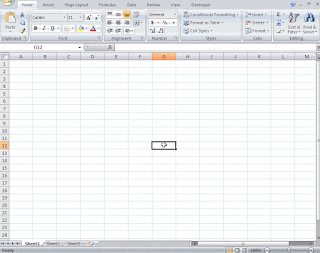

0 Comments